WPS官网下载:WPS演示幻灯片导出PDF
如何在WPS演示幻灯片中轻松导出PDF文件?本文将详细介绍WPS官网下载的WPS演示功能,并提供清晰的步骤指导,帮助您将幻灯片快速转换为PDF格式,方便分享和打印。
您是否需要将WPS演示幻灯片转换为PDF格式,以便于分享、打印或在不同设备上查看? WPS Office提供了便捷的导出PDF功能。本文将为您提供详细的步骤,帮助您轻松完成这一操作。
1. WPS官网下载
首先,您需要确保您已经安装了最新版本的WPS Office。您可以从WPS官网下载:
- 访问WPS官网。
- 在官网首页找到“下载”或“免费下载”按钮。
- 根据您的操作系统(Windows、macOS、Android、iOS等)选择合适的版本进行下载。
- 下载完成后,按照提示进行安装。
2. 打开您的WPS演示幻灯片
安装完成后,打开WPS Office,并选择“演示”程序。然后,打开您需要导出为PDF的PPT或PPTX文件。
3. 导出为PDF的步骤
在WPS演示中,导出PDF的操作非常简单:
- 点击左上角的“文件”菜单。
- 选择“导出”选项。
- 在“导出”菜单中,找到并点击“导出为PDF”选项。
- 在弹出的“导出为PDF”窗口中,您可以进行以下设置:
- 保存位置: 选择您希望保存PDF文件的位置。
- 文件名: 为您的PDF文件命名。
- 导出范围: 您可以选择导出所有幻灯片,或者指定幻灯片范围。
- 输出质量: 您可以选择“标准”或“高”质量。通常,“标准”质量已经足够满足日常需求,而“高”质量会生成更大的文件。
- 其他选项: 您还可以设置是否嵌入字体、添加水印等。
- 点击“导出”按钮。
- 等待片刻,WPS演示会将您的幻灯片转换为PDF文件,并保存在您指定的位置。
4. 常见问题解答
Q: 导出的PDF文件字体显示不正常?
A: 尝试在导出时勾选“嵌入字体”选项。如果问题仍然存在,请确认您的WPS Office版本是最新的。
Q: 导出的PDF文件页面排版错乱?
A: 检查幻灯片中的元素是否超出了页面边界。调整幻灯片设计,确保内容在页面范围内。
Q: 导出的PDF文件太大?
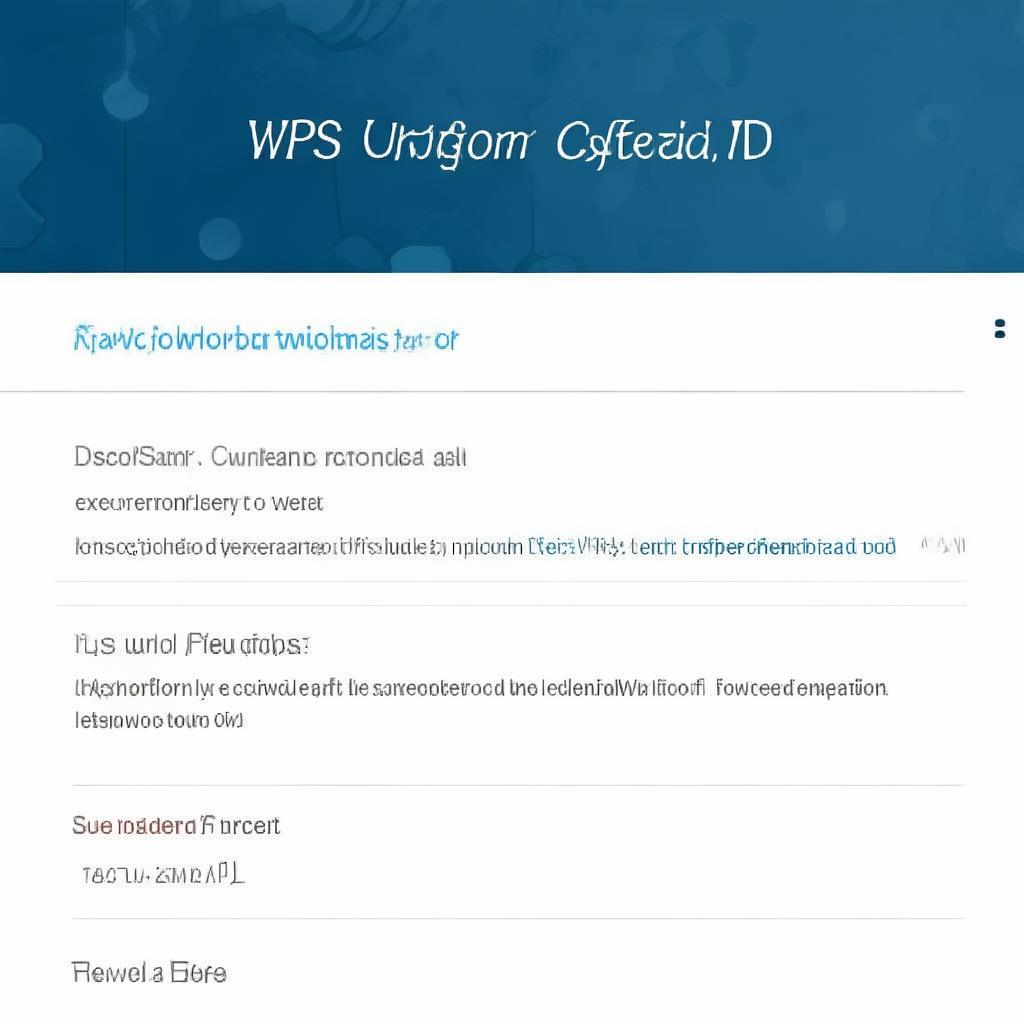
A: 尝试选择“标准”输出质量。如果文件仍然很大,可以考虑优化图片,减少文件大小。
5. 总结
通过以上步骤,您应该已经成功地将WPS演示幻灯片导出了PDF文件。 WPS Office的导出PDF功能非常便捷实用,可以满足您在不同场景下的需求。 如果您有任何问题,可以访问WPS官网的帮助中心或者联系客服寻求帮助。
wps官网下载 WPS Office官方版下载:高效办公的理想选择 在如...
wps office客户端WPS Office电脑版官网下载安装,提升办公效...
wps客户端 WPS Office电脑版官方下载:全能办公神器,尽在您...
wps office网页版在数字化办公日益普及的当下,选择一款高效...
wps office官网下载WPS Office:功能强大、便捷高效的办公软...
wps电脑版 电脑版WPS下载:打造你的高效办公新体验 在现代办...

